用Photoshop制作浪漫的心形照片拼图
1、打开PS软件,文件——新建——设置:宽度1000px,高度1000px,如下图所示。
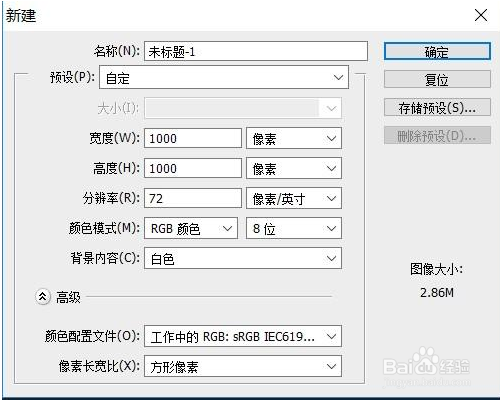
2、在工具选择自定义形状工具,形状列表选择心形讨冲,随意填充一个颜色;设置好后在页面上单击,设置心形的尺寸宽度为800px,高度自动(勾选保留比例)

3、复制心形图层一份为“心形副本”,关闭心形图层的眼睛。

4、选择心形副本图层,右键-转换为智能对象。

5、对心形副本层,执行滤镜——像素化——马赛克,设置单元格大小80方形。

6、用线条勾勒出需要的心形部分,中心线两边对称。

7、编辑——首选项——参考线、网格和切片,设置网格线间隔80像素,如下图。
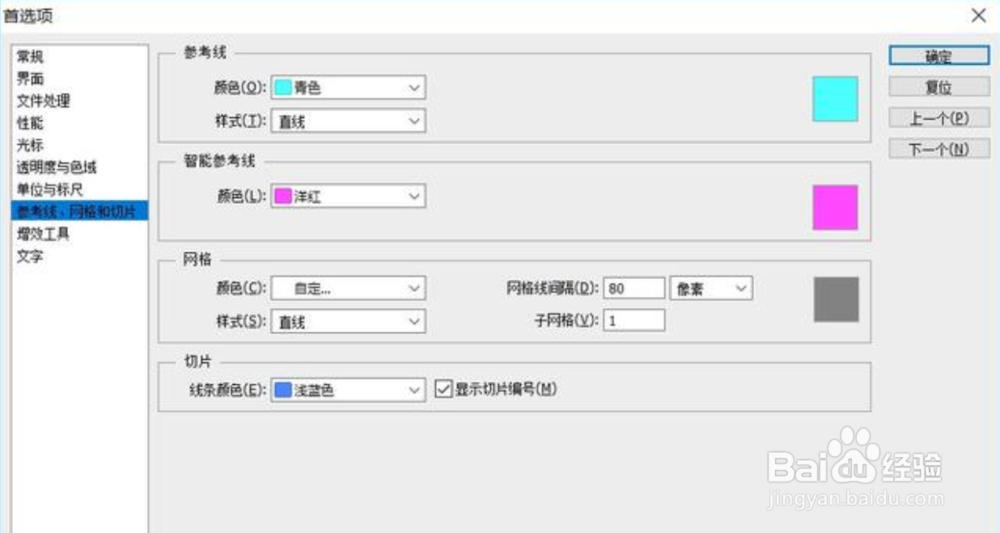
8、设鉴蕉国置好之后会发现,页面没有任何变化,并没有显示出网格。我们需要继续设置,视图——显示——网格。

9、选择【圆角矩形工具】,设置好填充色和描边色。

10、使用圆角矩形工具沿风格线绘制大小不等的形状。

11、将圆角矩攀温形形状层编组:图层——新建——从图层建立组。

12、取消网格线显示,隐藏所有图层,只显示背景层和组1。

13、文件——置入素材图片,Ctrl+T调整素材图片大小。

14、图片素材层——右键——创意剪切蒙版。

15、效果如图。
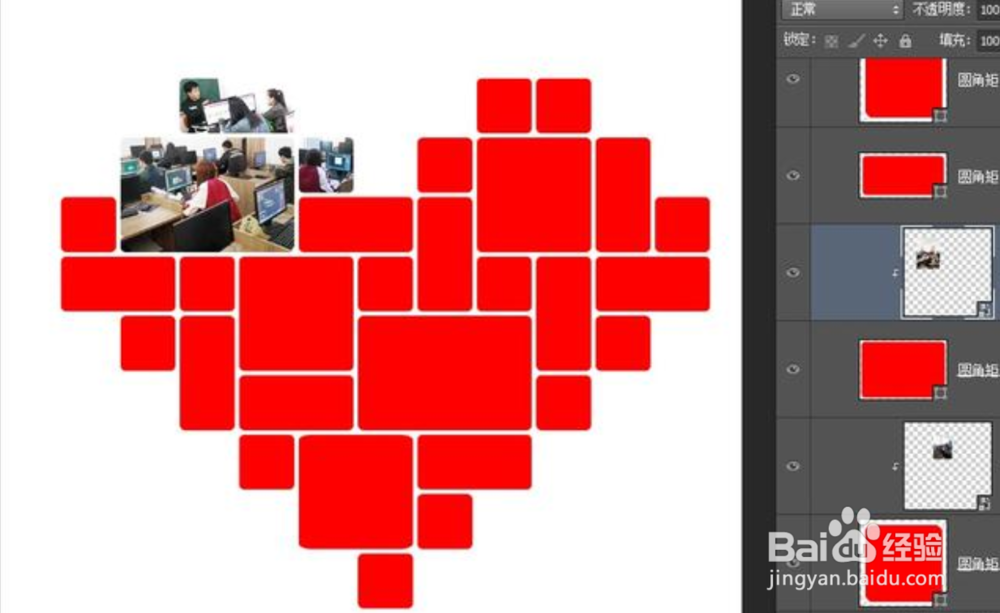
16、按这种方法将所有素材图片都放到对应的形状里,效果如下图。

17、最后换一个漂亮的背景就行啦。

声明:本网站引用、摘录或转载内容仅供网站访问者交流或参考,不代表本站立场,如存在版权或非法内容,请联系站长删除,联系邮箱:site.kefu@qq.com。
阅读量:109
阅读量:117
阅读量:136
阅读量:72
阅读量:154